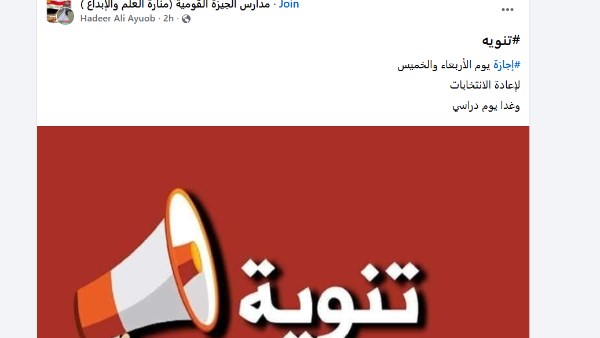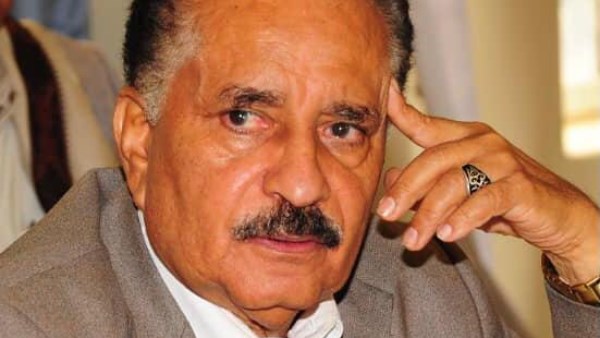يمكنك أن تصوربعض مقاطع الفيديو التي تريد نشرها على YouTube، و سواء كنت تنوي وضعها على يوتيوب فقط لمشاركتها مع العائلة والأصدقاء أو إنشاء محتوى احترافي يشاهده ملايين على قناتك في YouTube ، ستحتاج إلى تعديل هذه المقاطع لإضافة لمسة احترافية.
وفقا لموقع pcmag التقني المتخصص يقدم YouTube محرر فيديو مدمجًا خاصًا به يمكنك من خلاله تنفذي بعض المهام البدائية البسيطة على محتوى الفيديو الذي تقوم بتحميله، مثل قص مقطع الفيديو الخاص بك وتقطيعه لأجزاء، وتحسينه بوضع الموسيقى ، وطمس الوجوه وغيرها من المهمات.
قد يكون هذا هو كل ما تحتاجه قبل نشر الفيديو الخاص بك، ولكن إذا كنت ترغب حقًا في إضفاء الحيوية على مقاطع الفيديو التي تنشرها مع دمج العناوين والتأثيرات المرئية والصوتية والعناصر الأخرى ، فستحتاج إلى محرر أكثر تقدمًا من الجودة في يوتيوب.
هناك العشرات من البرامج المتخصصة في تحرير وتعديل الفيوهات ويمكنك شراء برامج تحرير فيديو متطور من عدة شركات لها باع طويل وأسماء شهيرة، ومع ذلك ، هناك مجموعة من الخيارات المجانية التي قد ترغب في تجربتها أولاً.
يوفر برنامج Windows 10 من شركة "مايكروسوفت" العالمية تطبيق Photos المدمج القادر على تحرير مقاطع الفيديو بدرجة أكثر تقدما واحترافية من محرر يوتيوب المدمج، ويمكن لمستخدمي macOS تنزيل iMovie من “آبل” Apple. بخلاف ذلك ، هناك العديد من الخيارات الأخرى التي يمكنك تجربتها مع كل من برامج تشغيل ويندروز Windows و ماك Mac.
سنفترض أنك صورت مقطع الفيديو الخاص بك بالفعل وتحتاج الآن إلى طريقة لتعديله، سنساعدك بالخطوات في كيفية استخدام YouTube Studio.
طريقة تعديل الفيديو من YouTube Studio
لتعديل الفيديو باستخدام المحرر المدمج في يوتيوب، ستحتاج إلى تحميله أولا على برنامج YouTube Studio، قم أولا بتسجيل الدخول من حسابك على يوتيوب ثم ادخل إلى اللوحة أو الـ dashboard الخاصة بالقناة.
ثانيا قم بتحميل الفيديو الذي تريده ، حدد الفيديو الخاص بك من خلال نافذة تحميل مقاطع الفيديو ، ثم ضع المعلومات الضرورية في نافذة التفاصيل والشاشات التالية.
في الشاشة الخاصة بمواصفات المشاهدة للفيديو visibility، حدد ما إذا كنت تريد أن يكون الفيديو "خاص" private أو غير مدرج unlisted أو عام public. يمكنك أيضًا جدولة موعد نشر الفيديو خلال هذه الفترة يمكنك القيام بتعديله، انقر فوق حفظ أو جدولة Schedule.
انقر فوق الشريط الجانبي للوحة التحكم على content أو المحتوى وحدد الصورة المصغرة للفيديو الذي ترغب في تعديله وتحريره. في نافذة التفاصيل المنبثقة، انقر فوق Editor لتجد مجموعة كاملة من الخيارات، منها أهم ميزة وهي القص trim.
كيف يمكنك قص الفيديو ببساطة ستجد شريطين على جانب الإطار الزمني للفيديو، انقل الشريط الأيسر في المخطط الزمني للفيديو إلى المكان الذي تريد أن يبدأ فيه الفيديو الخاص بكن بينما انقل الشريط الأيمن إلى المكان الذي تريد أن ينتهي فيه الفيديو. انقر فوق أمر معاينة Preview ثم انقر فوق زر التشغيل في نافذة الفيديو لترى كيف سيبدو الفيديو بعد القص، إذا كنت راضيا بالنتيجة، انقر فوق الزر "save" لتطبيق التغييرات الخاصة بك.
هل تريد إضافة موسيقى إلى الفيديو الخاص بك؟ انقر فوق علامة الـ + الموجودة بجانب النوتة الموسيقية في الجزء السفلي في الجهة اليسرى من الشاشة لإضافة قطعة موسيقية، قم بالتمرير لأسفل في القائمة للاختيار بين الموسيقى المفضلة لديك وهي كلها غير المحمية بحقوق الطبع والنشر.
انقر فوق Audio Library مكتبة الملفات الصوتية للعثور على المزيد من الموسيقى التصويرية والمؤثرات الصوتية. يمكنك أيضًا البحث عن الموسيقى حسب الأغنية وراسمها أو اسم الفنان، انقر فوق الزر "تشغيل" بجوار أي تراك للأغنية لسماعها. انقر فوق زر الإضافة بجوار المسار ليتم إدراجها مع الفيديو.
يتيح لك محرر YouTube تعتيم الوجوه والخلفيات التي قد تفضل ألا يراها المشاهدين، فقط انقر على أيقونة Add blur مستخدما الخط الزمني للفيديو، ثم حدد Face blur أو Custom blur. يقوم البرنامج المدمج بتمويه الوجه تلقائيًا بالمسح بحثًا عن أي وجوه. أما بالنسبة للاختيار الثاني Custom blur فهو يتيح لك اختيار الأشياء التي تريد إخفائها وعمل تمويه عليها والمنطقة التي يجب أن يظهر فيها التمويه على الفيديو. انقر فوق save عند الانتهاء لتثبيت اختيارك.